Microsoft Office: 10 dicas que você deve saber!
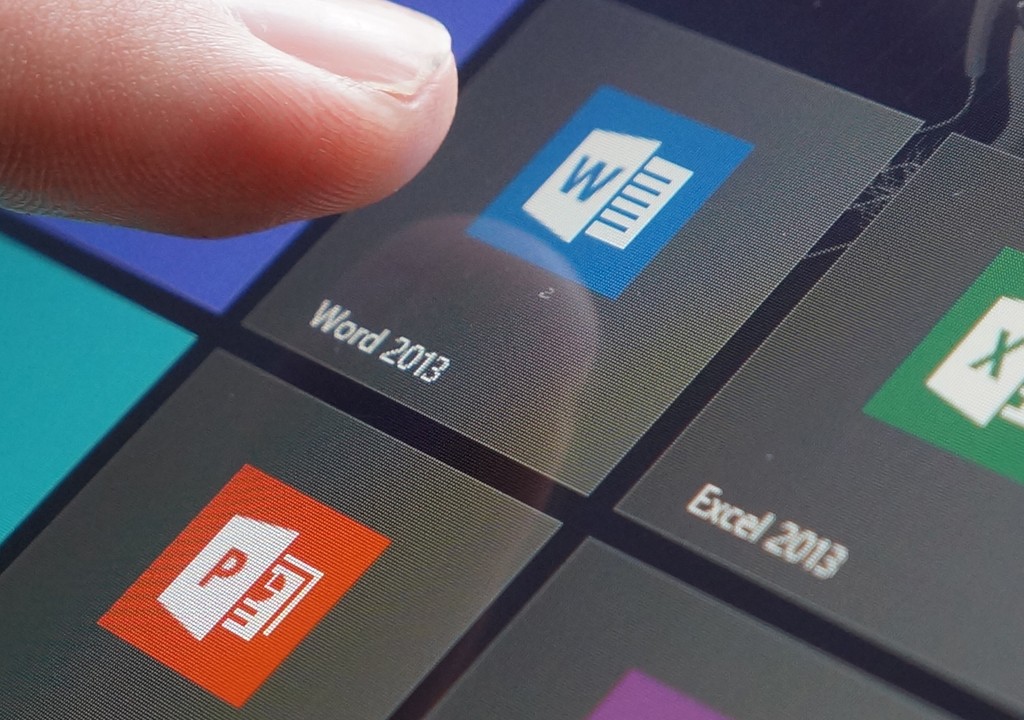
Microsoft Office, um dos temas mais recorrentes em concursos públicos
O Microsoft Office consiste na combinação de duas ou mais teclas que, ao serem pressionadas simultaneamente, executam tarefas de forma automática, agilizando os trabalhos feitos neste pacote de programas. Segue abaixo os principais atalhos utilizados nos aplicativos mais comuns do MS Office:
1. Principais atalhos em comum entre os programas do MS office:
Ctrl + O = Novo Documento
Ctrl + A ou Ctrl + F12 = Abrir Documento
Ctrl + B = Salvar Documento
F12 = Salvar Como…
Ctrl + F4 = Fechar documento
Ctr + TAB = Alternar entre Documentos de um Aplicativo (Não funciona no WORD)
Ctrl + P = Imprimir Documento
Ctrl + Z = Desfazer Alteração
Ctrl + R = Refazer Alteração
Ctrl + X = Recortar Seleção
Ctrl + C = Copiar Seleção
Ctrl + V = Colar Seleção
Ctrl + T = Selecionar Tudo
Ctrl + U = Substituir
Ctrl + Y = Ir Para
2. Principais atalhos do MS Word no Microsoft Office:
Alt + Ctrl + F = Insere nota de rodapé, aquela com o número 1 sobrescrito no texto e a referência no pé da página
Alt + Ctrl + I, O, P ou N = Muda estilo de visualização da página
Alt + Ctrl + Y = Vai para início da página seguinte
Alt + Ctrl + M = Insere comentário
Ctrl + [ ou ] = Diminui ou aumenta tamanho da fonte em um ponto
Ctrl + = Aplica subscrito
Ctrl + Shift + = Aplica sobrescrito
Ctrl + 1, 2 ou 5 = Define espaçamento entre linhas simples, duplo ou de 1,5 linha
Ctrl + D = Abre caixa de formatação de fonte
Ctrl + Shift + C = Copia formatação de fontes
Ctrl + Shift + V = Cola formatação de fontes
Ctrl + I, N ou S = Aplica efeito itálico, negrito ou sublinhado em termos selecionados
Ctrl + Del ou Backspace = Apaga palavra seguinte ou anterior
Ctrl + Shift + F8 = Ativa seleção de bloco quadrilátero de texto
F4 = Repete a última ação
F7 = Verifica ortografia e gramática
Shift + F3 = Aplica letras maiúsculas em todo o texto selecionado
Shift + F7 = Abre dicionário de sinônimos
Ctrl + End = Vai para fim do documento
Ctrl + Home = vai para o início do “mesmo” documento
3. Principais atalhos do MS Excel:
Shift + Ctrl + Seta pra Baixo = Vai para o último registro da coluna
Shift + Ctrl + Seta pra Cima = Vai para o primeiro registro da coluna
Shift + Ctrl + Seta pra Direita = Vai para o último registro da linha
Shift + Ctrl + Seta pra Esquerda = Vai pra o primeiro registro da linha
Ctrl + PageDown = Vai para a próxima planilha
Ctrl + PageUp = Vai para a planilha anterior
Shift + Tab = Volta uma célula
4. Principais atalhos do MS Powerpoint
Ctrl + Shift + F – Abre configurações de fonte para um texto que estiver selecionado.
Configurações de fonte
Shift + F6 – Mostra um painel lateral com os slides ou tópicos
Ctrl + Shift + > – Aumenta a fonte de um texto que estiver selecionado. Este comando pode ser usado quantas vezes forem necessárias até chegar ao tamanho desejado.
Deixe a fonte tão grande quanto você quiser…
Ctrl + Shift + < – O contrário do comando anterior, ele diminui a fonte do texto selecionado. Também pode ser usado até chegar ao tamanho desejado.
…ou tão pequena quanto for preciso.
Ctrl + A – Abrir um documento que já existe. Este atalho funciona em quase todos os programas do Windows.
Ctrl + L – Abre a caixa de diálogo para pesquisar por palavras específicas no documento. Este comando não funciona se houver algum texto selecionado, pois desta forma ele alinha à esquerda o que estiver na seleção.
Abra a janela de buscas e encontre o que precisar no texto.
Alinhando o texto!
Ctrl + G – Alinha o parágrafo selecionado à direita.
Ctrl + Q – Alinha o parágrafo selecionado à esquerda.
Ctrl + J – Justifica o parágrafo do texto que estiver selecionado.
Ctrl + E – Centraliza o parágrafo do texto que estiver selecionado.
Shift + F9 – Deixa visível ou oculta as linhas de grade no slide. Elas servem como um auxílio para posicionar textos, figuras e outros objetos no espaço visível. As linhas não são vistas durante a apresentação.
Linhas de grade visíveis.
Alt + F9 – Deixa visível ou oculta as linhas de desenho no slide. Como as linhas de grade, elas servem para posicionar objetos no espaço visível. Elas também não são visíveis em apresentações.
Linhas de desenho visíveis.
Apresentação:
F5 – Inicia a apresentação a partir do primeiro slide.
C ou , (vírgula) – Durante a apresentação, volta para o começo e exibe um slide em branco, sem nenhum conteúdo.
Shift + F10 – Durante a apresentação, exibe um menu de atalhos.
Número + Enter – Durante a apresentação, digitar um número e dar Enter leva o usuário para a tela com o número digitado. Por exemplo, para ir direto para o 10º slide, digite 10 e aperte Enter.
P; Enter; Page Down; Seta para direita; Seta para baixo ou barra de espaços – Qualquer uma dessas teclas pode ser usada, durante uma apresentação, para passar para a próxima transição ou para o próximo slide.
A; Backspace; Page Up; Seta para a esquerda e Seta para cima – Qualquer uma dessas teclas pode ser usada, durante uma apresentação, para voltar ao slide ou à transição anterior.
Esc ou Hífen – Finaliza a apresentação (mesmo antes de chegar ao final) e volta para o editor, mostrando o primeiro slide.
5. Operações Básicas do MS Excel
Soma: soma todas as células incluídas no parênteses. Ex: =SOMA (Células) =SOMA (A1;A10)
Média: Fazem Média Aritmética nas células citadas. Ex: =MÉDIA (Células) =Média (C1;C2;C3)
Máximo: Apresenta o maior valor encontrado nas células indicadas. Ex: =MÁXIMO (Células) =MÁXIMO (A10:A20)
Mínimo: Demonstra o menor valor encontrado nas células descritas. Ex: =MÍNIMO (Células) =MÍNIMO (B1:B100)
CONT.SE: mostra a quantidade de vezes que um termo aparece entre um intervalo de células. Ex: =CONT.SE (Intervalo;Critério) =CONT.SE(G1:G12;”promoção”)
SE: Faz uma comparação entre valores para dar uma resposta na célula. Ex: =SE (Teste;ValorV;ValorF) =SE (A1<5; “Reprovado”; “Aprovado”).
6. Salvando arquivos em formato PDF no Microsoft Office
Em Microsoft Office 2010, todos os documentos criados no Word, Excel, PowerPoint e OneNote podem ser salvos nesse formato, antes era necessário programa específico par fazer esta conversão.
Documento Word 2013 (.docx) sendo convertido em PDF (note em “Tipo: PDF”)
7. Editar PDF com o Word
A partir do Word 2013, podemos converter arquivos PDF em .docx. Podemos convertê-lo, alterar o documento e voltar ao formato PDF. O Procedimento é o seguinte:
– Arquivo/Abrir, selecionamos o local do arquivo PDF e clicamos em “Abrir”
– A seguinte mensagem ira aparecer na tela, clique em OK:
– Clique em Habilitar edição e seu PDF está pronto para ser editado.
Obs.: Os resultados da conversão não são sempre precisos, alguns arquivos possuem bloqueio de direitos autorais, outros sofrem desconfiguração de alguns pontos, etc.
8. Recuperar arquivos não salvos no Word
Etapas para o Word 2013
– No menu Arquivo, clique em Abrir e depois clique em Documentos Recentes.
– Role até o final de todos os documentos recentes e clique em Recuperar Documentos Não Salvos.
– Se você localizar o documento do Word que você está procurando, clique duas vezes nele para abri-lo.
– Salve-o imediatamente.
9. Criar gráficos rapidamente no Excel
A imagem abaixo mostra uma planilha simples, com informações de vendas. Digamos que se deseje criar um gráfico a partir das datas e da receita.
A forma mais fácil de fazer isso é marcar o intervalo de dados desejados (No nosso exemplo, tudo que estiver compreendido entre as células A3 e C7) e clicar em <F11>.
10. Transformar apresentações Powerpoint em Vídeo (MS Powerpoint 2013)
Este é um recurso interessante para professores, palestrantes, etc, pois permite, por exemplo que sejam criadas vídeo aulas compartilhadas pelo YouTube. Podemos converter os arquivos em formato .PPT e .PPTX em vídeo .MP4.
Com a apresentação aberta clique em Arquivo/Exportar/Criar vídeo
Primeiro escolha o tamanho do vídeo:
Na segunda opção podemos alterar tempo de slides ou inserir gravação de áudio em cada slide:
Após estes passos, clicamos no botão criar vídeo:
Gostou do assunto? Deixe sua opinião, ela é muito importante para nós.

Somos o Instituto Maximize de Educação, uma empresa especializada na preparação de Apostilas em PDF e Cursos Online para Concursos Públicos e Vestibulares.




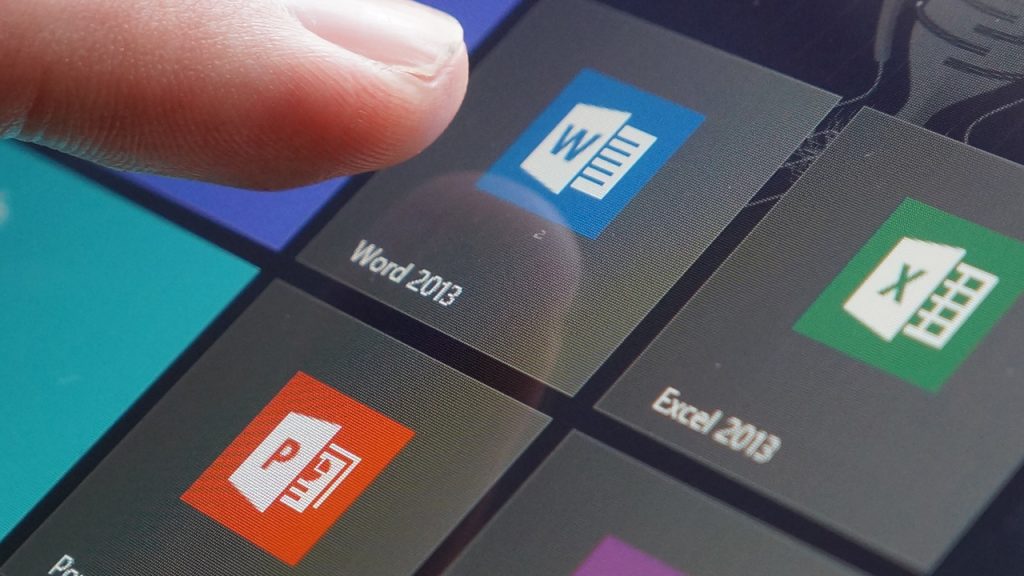
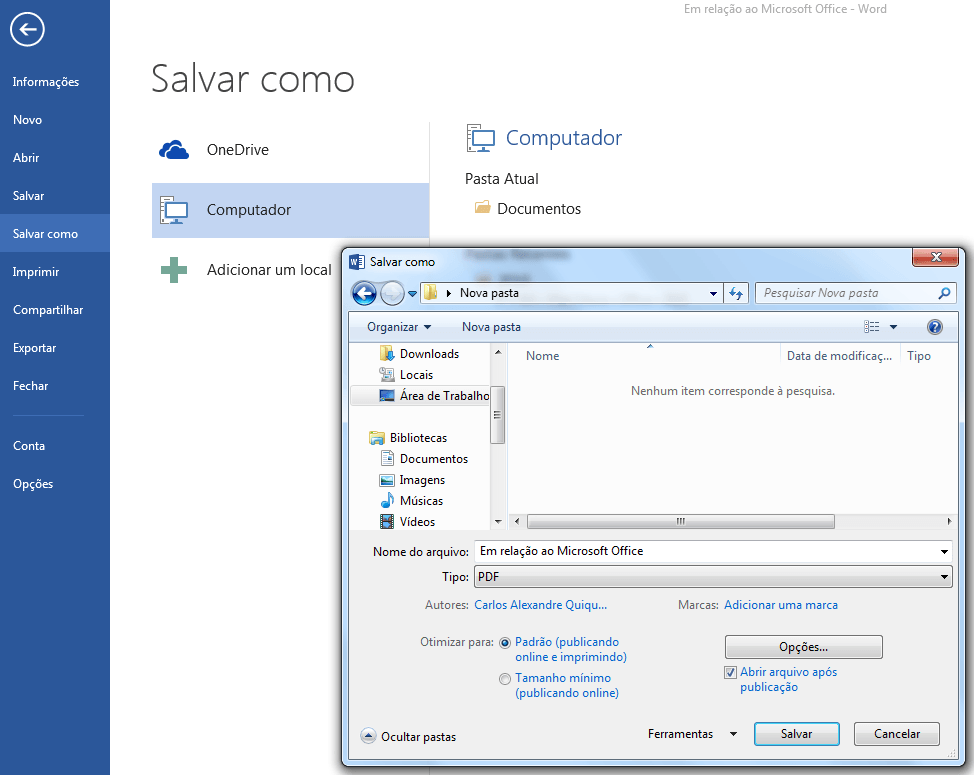
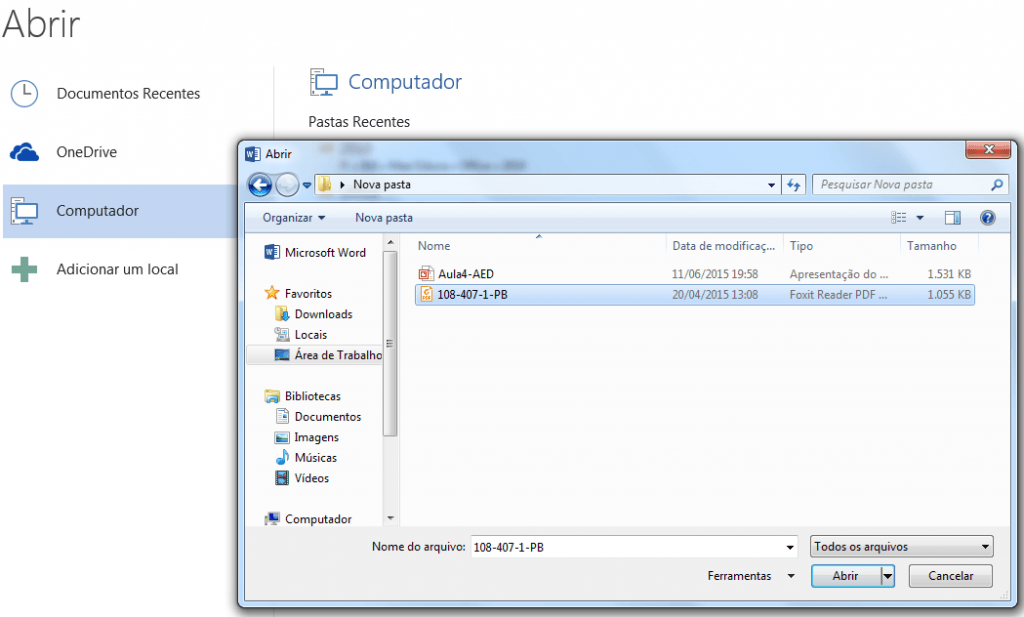


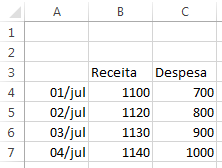
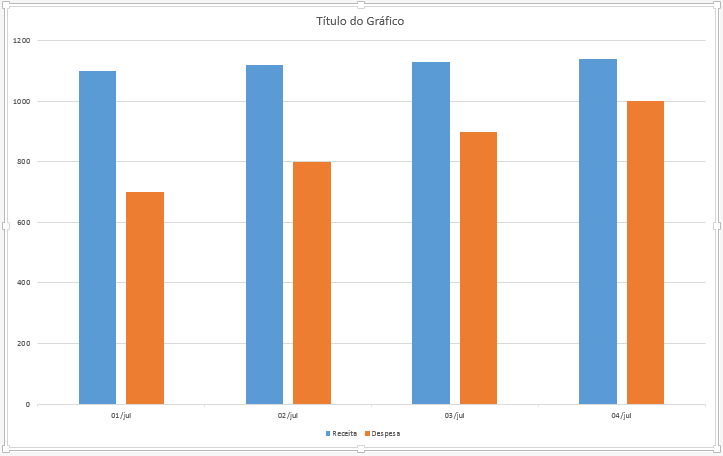
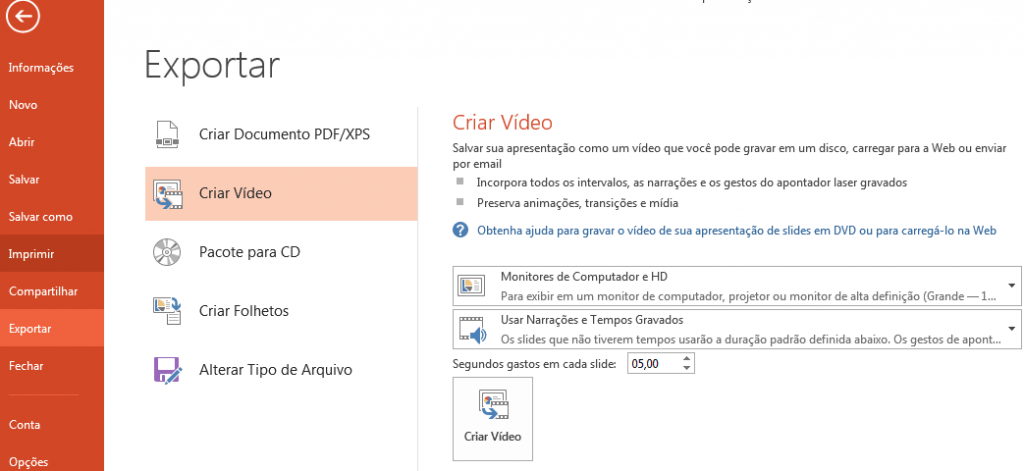
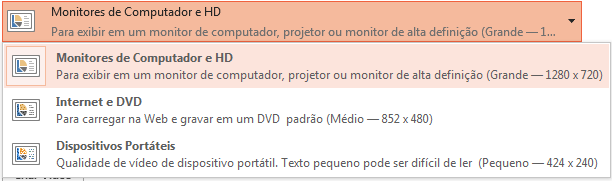
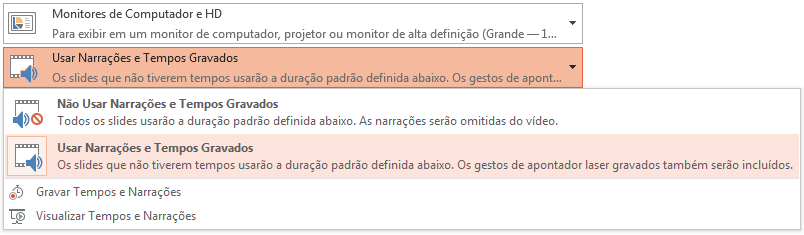

Adorei.. bem resumido. Me manda mais por e-mail se puder. Deus abençoe seus negócios.
Bom dia Julio. Agradecemos imensamente sua participação em nosso blog. Nós temos muitos posts sobre informática, vou deixar o link para que você acompanhe: https://blog.maxieduca.com.br/informatica/ Inclusive hoje subiremos um sobre aplicativos de estudo. Acompanhe-nos nas redes sociais. Facebook: https://goo.gl/fgnB61 Instagram: https://goo.gl/xe1LmU YouTube: https://goo.gl/REyOiW
Parabéns!!!!! eu também adorei, esta bem explicado
Oi Adalice, tudo bem!! Obrigado por deixar seu comentário em nosso post, nossa meta é passar algum tema de forma clara e objetiva para que todos entendam. Ah não se esqueça de nós acompanhar nas redes sociais. Facebook: https://goo.gl/fgnB61 Instagram: https://goo.gl/xe1LmU YouTube: https://goo.gl/REyOiW
gostei muito dessa dica teria como encaminhar por isso por-email
Oii Shirley, tudo bem? Que bom que gostou do nosso blog! Aproveite e navegue por nosso site (www.maxieduca.com.br), garanto que você também vai gostar. Infelizmente não podemos disponibilizar esse tipo de conteúdo. Um grande abraço e muito obrigado por seu comentário! Aproveite para nos acompanhar nas redes sociais: Facebook: https://goo.gl/fgnB61 Instagram: https://goo.gl/xe1LmU YouTube: https://goo.gl/REyOiW
Dica muito boa. Pode encaminhar por e-mail.
Olá Jorge, tudo bem? Infelizmente não podemos disponibilizar esse post, pois esses materiais são escritos por terceiros e os mesmos não autorizaram a disponibilização. Um grande abraço e muito obrigado por seu comentário! Aproveite para nos acompanhar nas redes sociais: Facebook: https://goo.gl/fgnB61 Instagram: https://goo.gl/xe1LmU YouTube: https://goo.gl/REyOiW